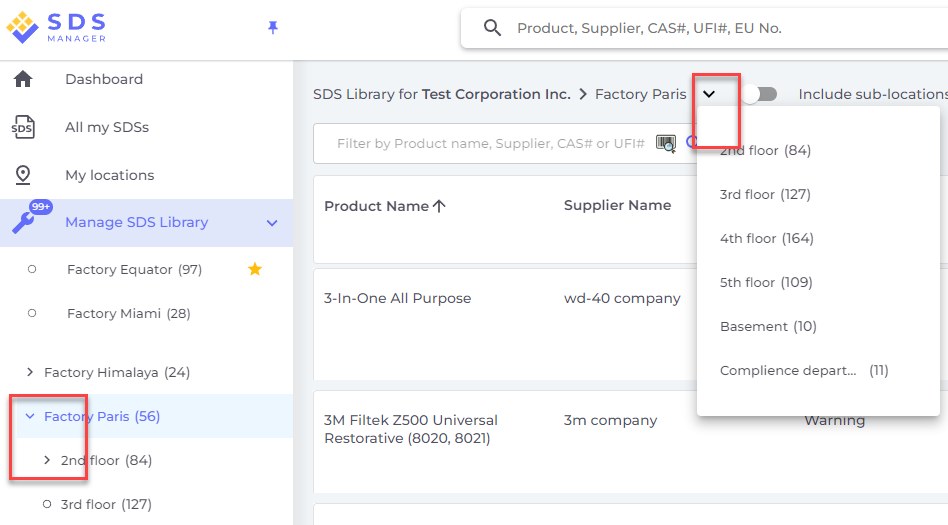Käyttöohje "Hallinnoi turvallisuustiedotteiden kirjastoa" - katso, kuinka hallitset turvallisuustiedotteiden kirjastoa
Hallinnoi turvallisuustiedotteiden kirjastoa -sivulla (linkki vaatii kirjautumisen) voit tehokkaasti suorittaa turvallisuustiedotteiden kirjastosi ylläpidon ja hallinnan.
Tässä artikkelissa käsitellään seuraavia aiheita:
- Lisää turvallisuustiedote paikkaan
- Hallinnoi turvallisuustiedotetta - toimenpiteet, joita voit suorittaa turvallisuustiedotteelle kirjastossasi
- Paikan asetukset ja hallinta
- Selaa paikkojen ja alipaikkojen välillä
1. Lisää turvallisuustiedote paikkaan
Lisää turvallisuustiedote nykyiselle paikalle klikkaamalla "Lisää turvallisuustiedote" -painiketta.
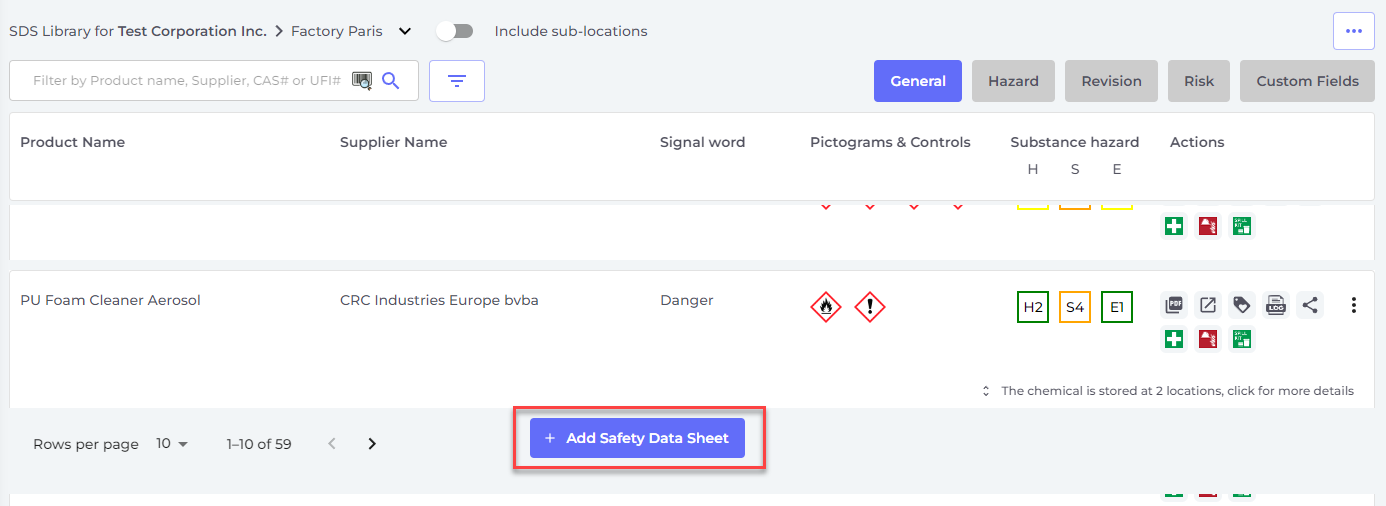
Turvallisuustiedotteiden lista voidaan lajitella klikkaamalla sarakeotsikoita. Esimerkiksi klikkaa (H)ealth-otsikkoa, jotta voit listata turvallisuustiedotteet terveysarvion mukaan. (Arvio perustuu H-koodeihin, P-koodeihin, kuvakkeisiin ja varoitussanoihin)
2. Hallinnoi turvallisuustiedotetta - toimenpiteet, joita voit suorittaa turvallisuustiedotteelle kirjastossasi
Seuraavat vaihtoehdot ovat käytettävissä jokaisen turvallisuustiedotteen lisää-valikosta:
- Siirrä turvallisuustiedote (Käytä tätä siirtääksesi turvallisuustiedotteen toiselle paikalle)
- Merkitse tuotteen läsnäolo - (Käytetään, kun haluat tarkistaa turvallisuustiedotteiden inventaarion)
- Siirrä määrä toiseen paikkaan (Kun käytät SDS Manageria kemikaalien käytön seurantaan, voit siirtää osan kemikaalista toiseen paikkaan)
- Luo riskinarviointi (Näkyy avoimena riskinarviointina, jos arviointi on jo olemassa)
- Avaa Kemikaalin ohjeet - saatavilla, kun riskinarviointi on olemassa turvallisuustiedotteelle
- Avaa Kemikaalitöiden ohjeet - saatavilla, kun työohje on olemassa turvallisuustiedotteelle
- Siirrä arkistoon (Arkistokansiosta voit purkaa turvallisuustiedotteen tai poistaa sen pysyvästi tililtäsi)
- Piilota ei-hallinnoijilta (Käytetään arkaluontoisten tietojen piilottamiseen - lue lisää täältä)
- Turvallisuustiedotteen yhteenveto (Luo turvallisuustiedotteen yhteenvetopdf, joka sisältää tiedot osista 4, 5, 6, 7 ja 8)
- Vaihda uudeksi turvallisuustiedotteeksi (Käytetään, kun haluat korvata nykyisen turvallisuustiedotteen uudella turvallisuustiedotteen tiedostolla. Uusi tiedosto tuodaan automaattisesti järjestelmään ja lisätään nykyiseen paikkaan. Vanha turvallisuustiedote siirretään Arkistokansioon ja siihen lisätään linkki korvattuun turvallisuustiedotteeseen.)
- Muokkaa turvallisuustiedotteen tietoja (Käytetään muokata turvallisuustiedotteen tietoja, kuten tuotteen nimi, kuvakkeet jne. Joskus turvallisuustiedotteessa oleva tuotenimi ei ole sama kuin käytät järjestelmissäsi. Tällöin voit lisätä käyttämäsi nimen Synonyymi-kenttään, ja käyttäjät löytävät turvallisuustiedotteen hakemalla myös synonyymikenttä.
- Lisää EAN/UPC-koodi (Tällä toiminnolla voit skannata tuotteen viivakoodin ja lisätä koodin turvallisuustiedotteeseen. Työntekijäsi voivat sitten löytää turvallisuustiedotteen skannaamalla tuotteen viivakoodin tai syöttämällä EAN/UPC-numeron hakukenttään.)
- Lisää liite (Käytä tätä vaihtoehtoa tuodaksesi tiedostoja, jotka haluat liittää turvallisuustiedotteeseen, esim. Tuotetiedot, työohjeet jne.)
- Tulosta tunniste (Pääset käsiksi kuvakkeen
 kautta - luo toissijaisen säiliötunnisteen)
kautta - luo toissijaisen säiliötunnisteen) - Merkitse tuote poistettavaksi käytöstä (Ilmoita meille, jos turvallisuustiedote ei ole enää saatavilla)
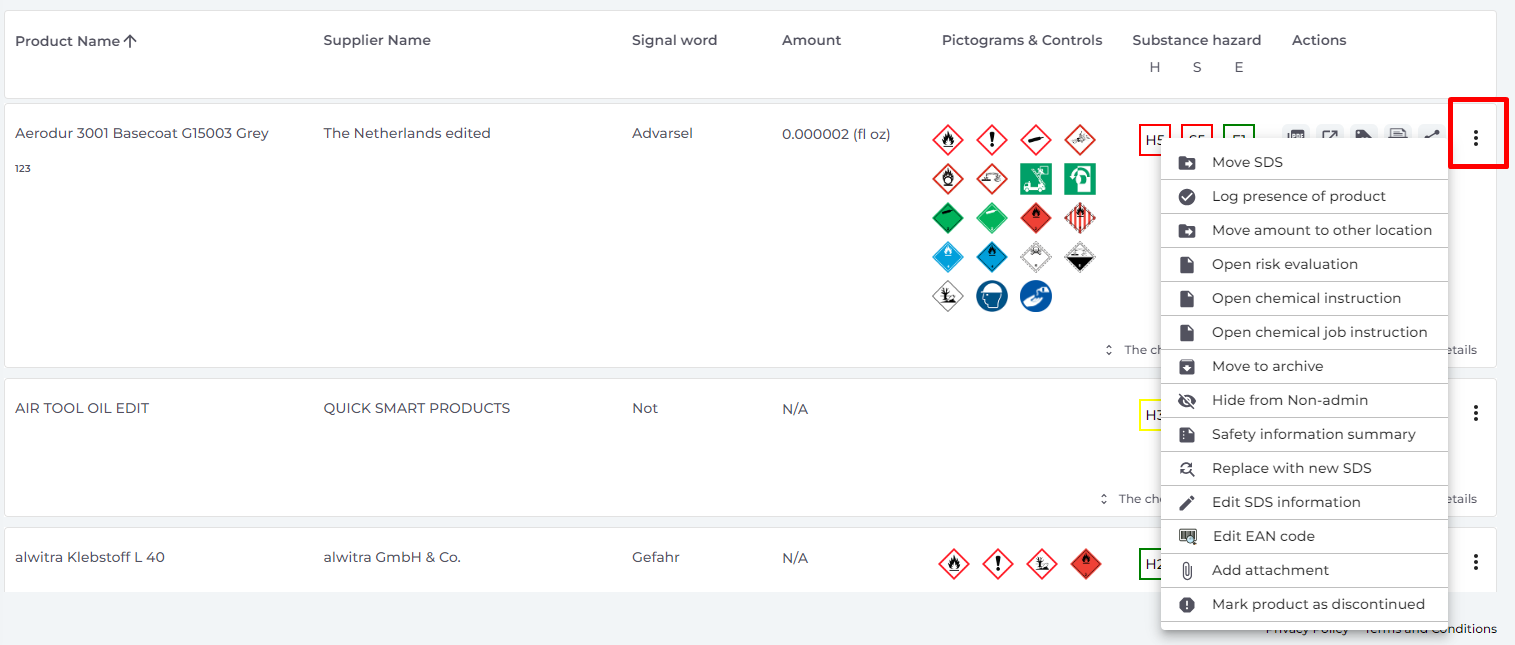
3. Paikan asetukset ja hallinta
Hallinnoi turvallisuustiedotteiden kirjastoa -sivulla (linkki vaatii kirjautumisen) näet vain ne turvallisuustiedotteet, jotka kuuluvat valituille paikoille ja sen alipaikoille, jos valitset "Sisällytä alipaikat".
Jos sinun täytyy luetella ja hallita kaikkia turvallisuustiedotteita kaikissa paikoissasi, sinun tulisi käyttää Kaikki turvallisuustiedotteet -sivua (linkki vaatii kirjautumisen). Tällä sivulla voit suorittaa useita toimintoja, kuten siirtää, kopioida ja arkistoida useita turvallisuustiedotteita kerralla.
Oikeassa yläkulmassa löydät lisää-valikon seuraavilla vaihtoehdoilla:
- Muokkaa paikan asetuksia (muuta paikan nimi ja nykyisen paikan vanhempipaikka)
- Hallinnoi QR-koodin käyttöoikeuksia (luo QR-koodi, joka antaa pääsyn turvallisuustiedotteisiin vain tässä paikassa)
- Luo turvallisuustiedotteiden kansio - (Turvallisuustiedotteiden kansio on yksittäinen PDF, joka sisältää kaikki turvallisuustiedotteet paikoista ja sen alipaikoista ja jota voidaan käyttää arkistointitarkoituksiin tai offline-pääsyyn turvallisuustiedotteiden kirjastoon)
- Vie turvallisuustiedotteen tiedot Excel-tiedostoon (lue lisää täältä)
- Siirrä paikka arkistoon (voit purkaa arkistoituja paikkoja vasemmasta valikosta)
- Lisää uusi pääkäyttäjä (käytä tätä vaihtoehtoa siirtääksesi tämän paikan hallinnan toiselle käyttäjälle)
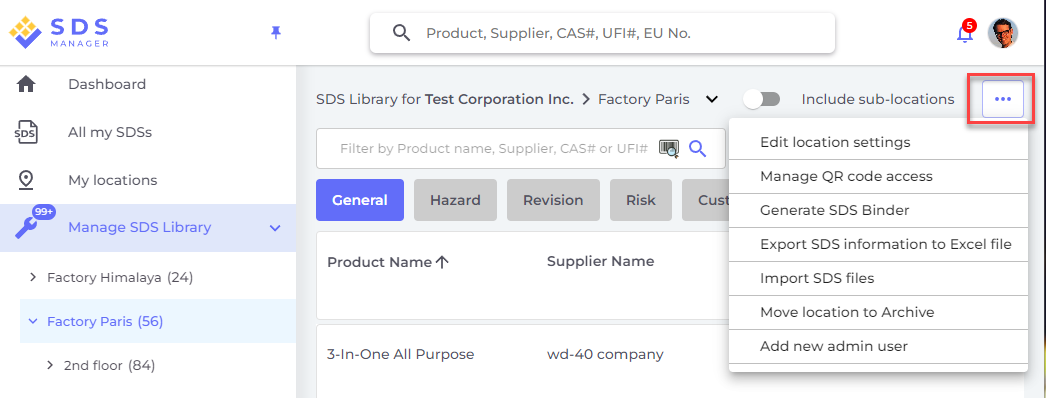
Revision-välilehdeltä voit esimerkiksi nähdä, milloin turvallisuustiedotteet lisättiin kirjastoon.
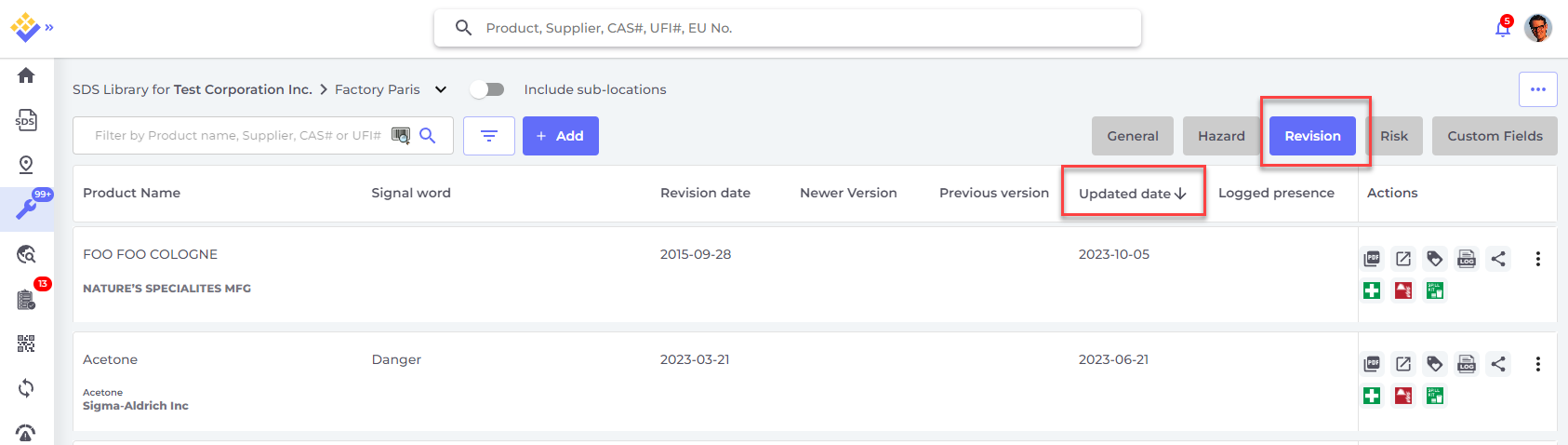
Custom Fields -välilehdeltä voit lisätä omia kenttiä turvallisuustiedotteillesi ja valita, mitä tietoja näytetään listassa.
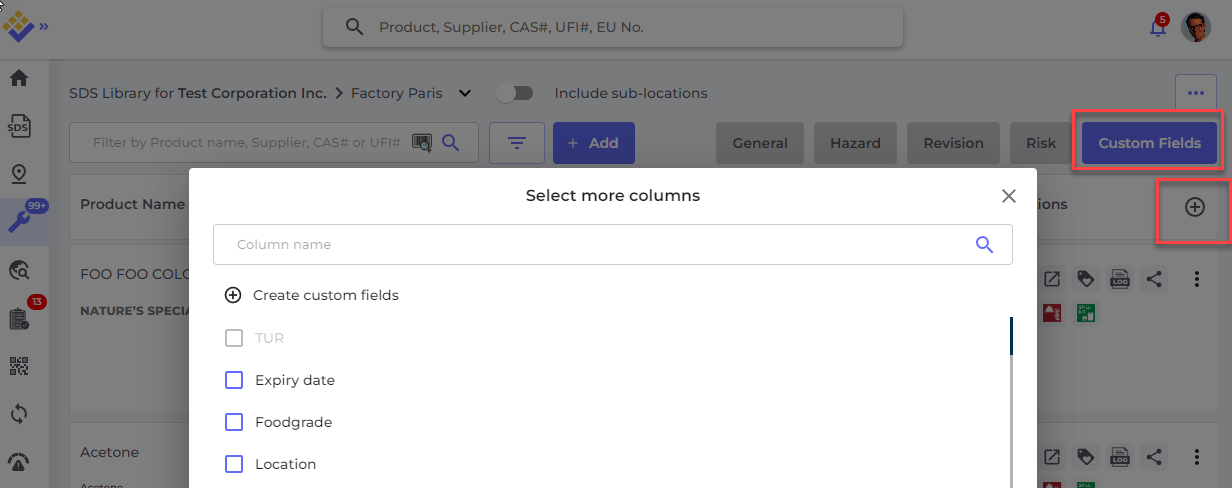
4. Selaa paikkojen välillä
Jos sinulla on useita paikkoja, voit siirtyä paikkojen välillä päävalikossa. Sulkeissa oleva numero on paikan turvallisuustiedotteiden määrä.
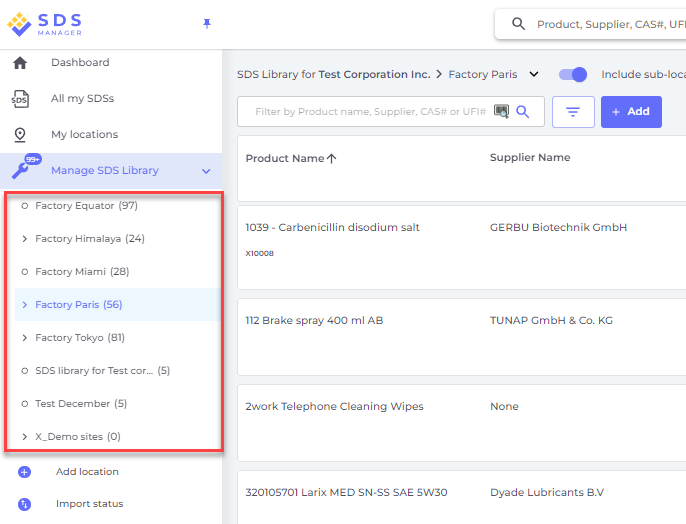
Vasemmanpuoleisessa valikossa valitse "Lisää paikka" lisätäksesi uusia paikkoja juuritasolle. Alipaikan luomiseksi paina vain "+" -symbolia halutun vanhempipaikan vieressä. Jos haluat lisätä paikan suosikkiluetteloosi, klikkaa suosikkikuvaketta kerran, jolloin kuvake muuttuu siniseksi. Asettaaksesi paikan oletuspaikaksi, klikkaa kuvaketta toisen kerran, jolloin se muuttuu keltaiseksi.
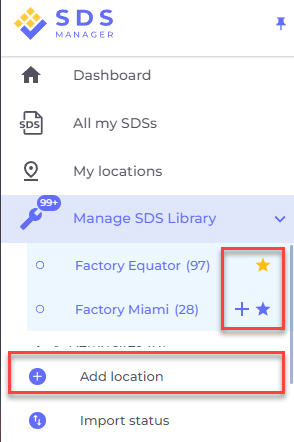
Suosikkipaikkasi näkyvät SDS Managerin aloitussivulla.
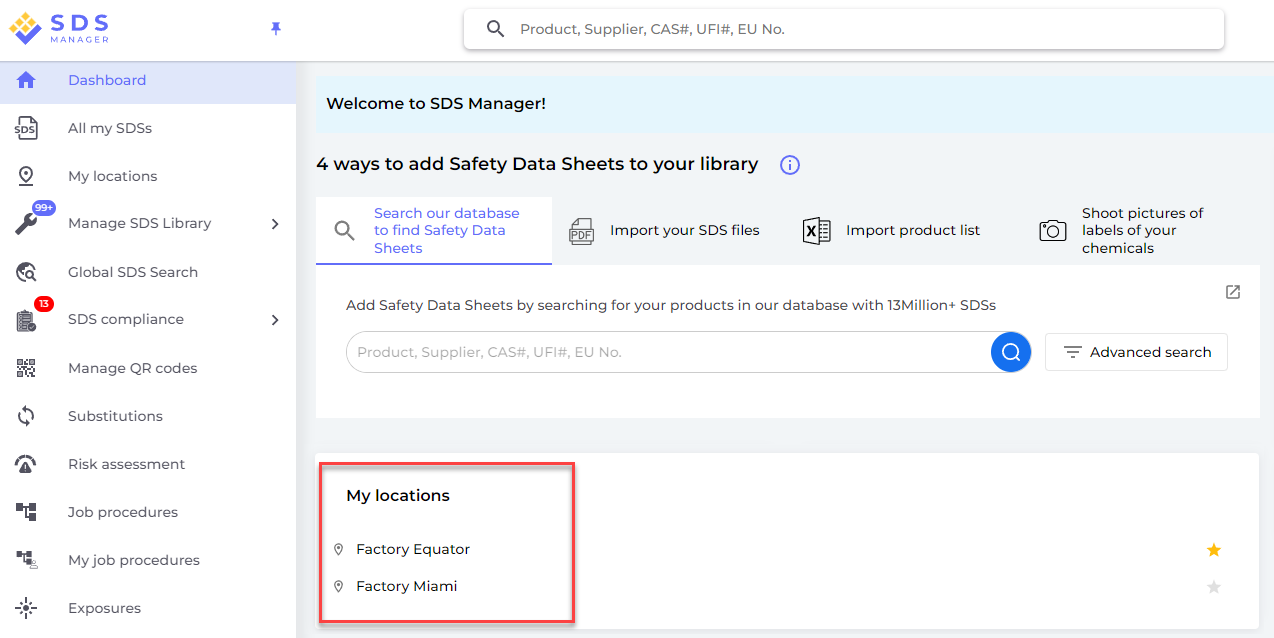
Kun asetat alipaikkoja pääpaikan sisälle, voit kätevästi siirtyä näihin alipaikkoihin joko päävalikon kautta tai käyttämällä paikan sivun yläpuolelta löytyvää leivänmuruvalikkoa.